IIS7 IIS8 http自动跳转到HTTPS(80端口跳转443端口)
浏览:9日期:2023-02-25 14:59:04
IIS7需要先确认是否安装 “URL REWRITE2 ” 伪静态模块 , 如果您已经安装可以跳过
URL REWIRTE (伪静态模块)
下载地址 : http://www.iis.net/downloads/microsoft/url-rewrite
第一步: 选择站点, “URL 重写”,如果安装的是英文版的 应该是【Url rewrite】
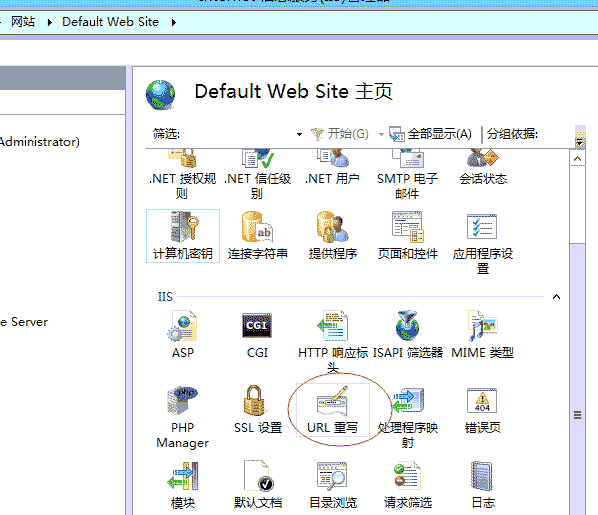
第二步: 添加 “ 空白规则”
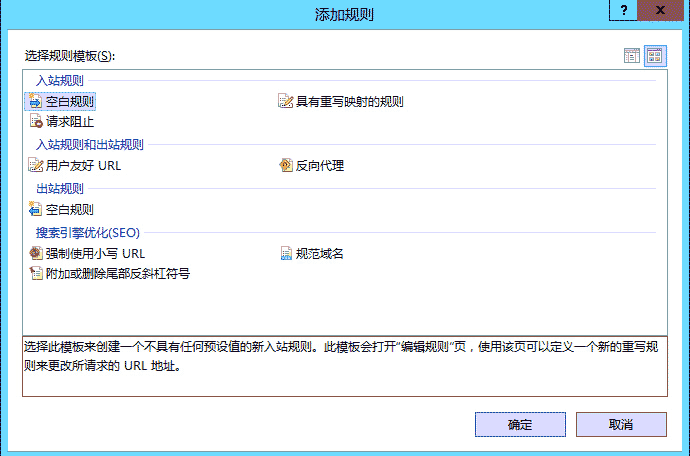
第三步:添加规则
名称 : HTTPS
匹配URL 模式: (.*)
添加条件: 条件: {HTTPS} 模式: off
操作类型选择:重定向
重定向URL: https://{HTTP_HOST}/{R:1}
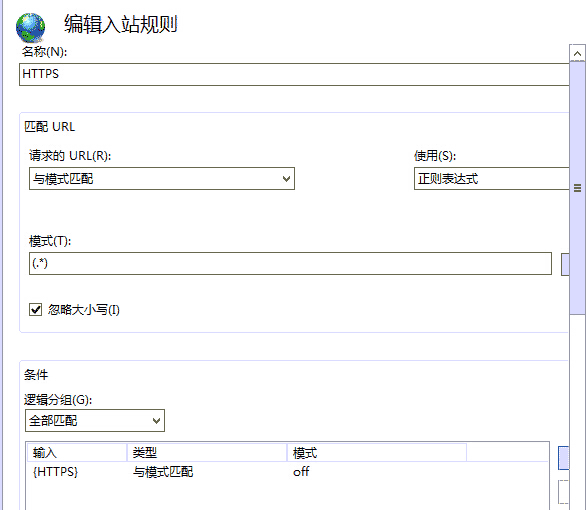
然后保存即可
最后效果图
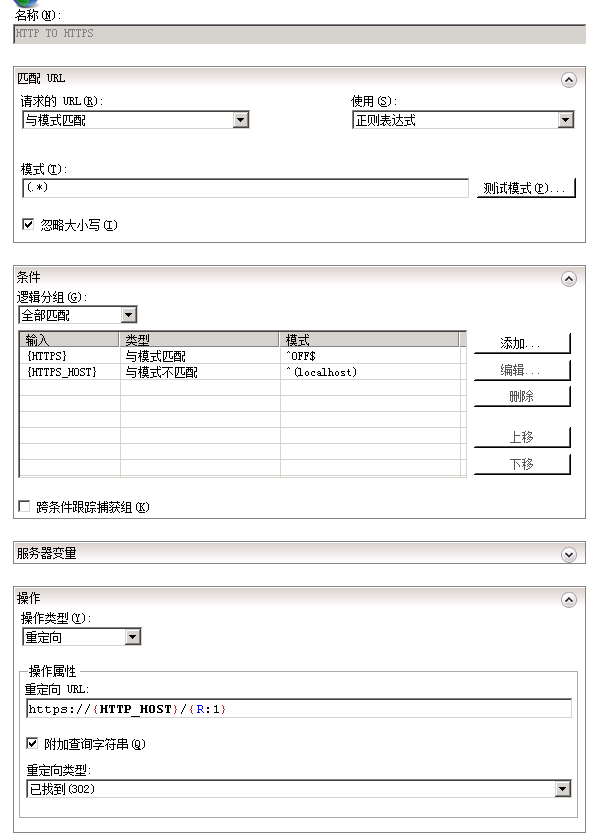
条件中的逻辑分组处理
首先参考上图中的逻辑分组信息。
输入
类型
模式
是否忽略大小写
备注
{HTTPS}
与模式匹配
^OFF$
YES
此项用来匹配你的请求是HTTPS还是HTTP
{HTTPS_HOST}
与模式不匹配
^(localhost)
YES
如果你是本地的localhost不会重定向到SSL
高级版(直接把伪静态添加到web.config)
<?@xml version="1.0" encoding="UTF-8"?>
<configuration>
<system.webServer>
<rewrite>
<rules>
<rule name="HTTP to HTTPS redirect" stopProcessing="true">
<match url="(.*)" />
<conditions>
<add input="{HTTPS}" pattern="off" ignoreCase="true" />
</conditions>
<action type="Redirect" redirectType="Found" url="https://{HTTP_HOST}/{R:1}" />
</rule>
</rules>
</rewrite>
</system.webServer>
</configuration>
到此这篇关于IIS7 IIS8 http自动跳转到HTTPS(80端口跳转443端口)的文章就介绍到这了,更多相关http自动跳转到HTTPS内容请搜索以前的文章或继续浏览下面的相关文章希望大家以后多多支持!
相关文章:
1. Nginx配置ssl证书(https)的全过程2. Nginx 部署的虚拟主机使用 Let's Encrypt 加密 https的方法3. Nginx使用自签ssl证书实现https连接的方法4. Nginx使用ngx_http_upstream_module实现负载均衡功能示例5. Microsoft iis服务器安装ssl证书(https)的简单方法6. IIS服务器配置阿里云https(SSL)证书的方法7. IIS中设置HTTP访问重定向到HTTPS8. IIS7下设置https主机名绑定灰色无法修改问题解决9. Linux apache实现https的配置方法10. 教你使用Apache搭建Http下载服务器
- 排行榜

- DNS服务器可能不可用的解决方法
- 1. Nginx error_page自定义错误页面设置过程
- 2. Nginx添加ipv6模块以及遇到问题解决方案详解(亲测有效)
- 3. Xshell连接不上虚拟机的解决办法汇总
- 4. Linux系统 Centos7.4手动在线升级到Centos7.7
- 5. nginx代理实现静态资源访问的示例代码
- 6. 在CentOS7上搭建本地GitLab服务器
- 7. win10下FTP服务器搭建图文教程
- 8. Linux服务器VPS的Windows DD包详细的制作教程
- 9. 阿里云windows server2019配置FTP服务的完整步骤
- 10. windows server 2019开启iis服务器+tp5.1的完美配置运行流程
 网公网安备
网公网安备